Kombinace nízké ceny, lehkého designu a intuitivního ovládání vede k nárůstu popularity Chromebooků. I když se nemusí jednat o nejvýkonnější stroje pro náročné úkoly, jako je profesionální úprava videa, Chromebooky zvládnou základní úpravy fotografií snadno.
S množstvím dostupných možností editoru fotografií může být výběr toho správného ohromující. Tento článek sdílí 5 nejlepších editory fotografií pro Chromebook. Můžete zkontrolovat jejich vlastnosti, ceny, klady a zápory, abyste dokonale vyhovovali vašim potřebám.
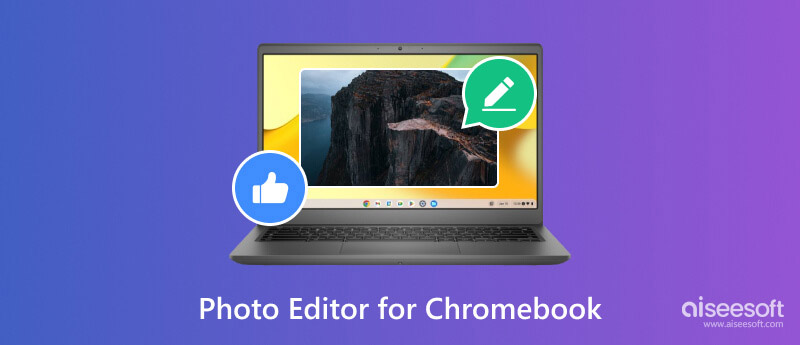
Pro Chromebooky je k dispozici mnoho skvělých editorů fotografií. Zde je náš vybraný seznam pěti nejlepších fotoeditorů pro Chromebooky v roce 2023. Ať už jste příležitostný fanoušek nebo profesionální fotograf, můžete si mezi nimi najít požadovaný.
Adobe Photoshop Express je bezplatný editor fotografií s bohatými funkcemi dostupný pro Chromebooky. Nabízí mnoho nástrojů a funkcí pro základní i pokročilé úpravy fotografií, včetně oříznutí a změny velikosti, úpravy expozice, kontrastu a barev, použití filtrů a efektů, přidání textu a grafiky, odstranění skvrn a červených očí a další. Photoshop Express může být skvělou volbou pro uživatele, kteří chtějí výkonný a všestranný editor fotografií, aniž by museli platit předplatné.
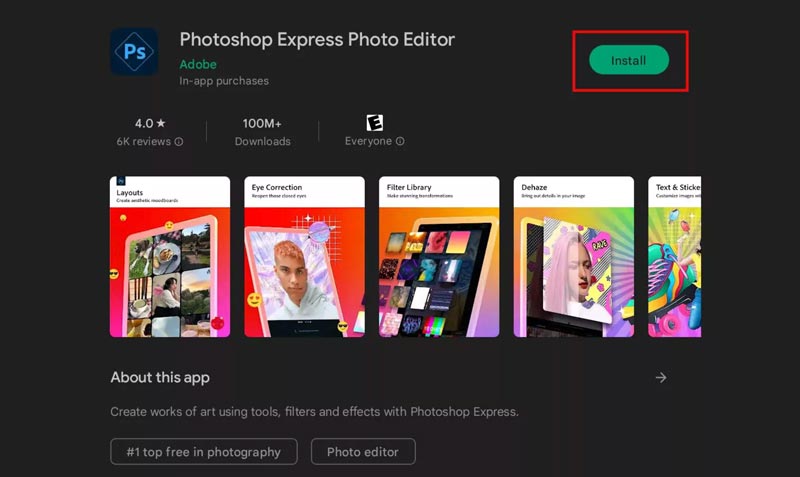
PROS
CONS
Pixlr je výkonný editor fotografií, který se rychle stal oblíbenou volbou pro uživatele Chromebooků. Nabízí přesvědčivou alternativu k dražšímu a složitějšímu softwaru, jako je Photoshop. Jeho rozhraní je čisté a přehledné a všechny základní nástroje a funkce jsou snadno dostupné.
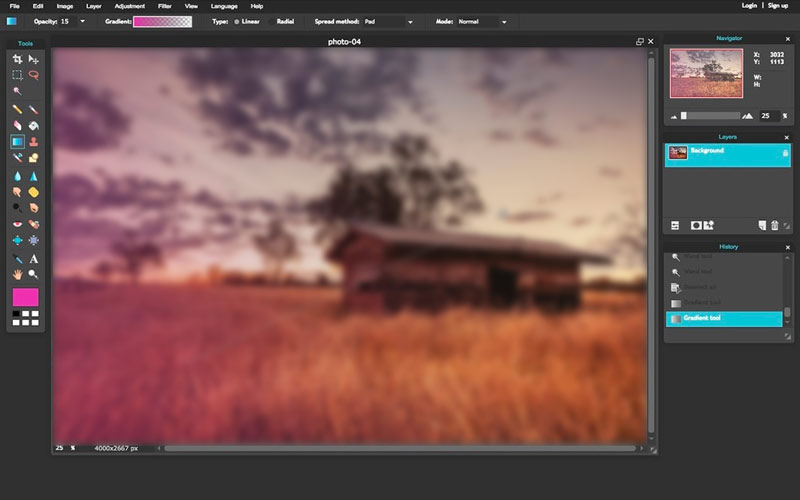
Pixlr nabízí všechny základní editační nástroje, které potřebujete, včetně oříznutí, změny velikosti, otáčení a úpravy expozice, barvy a kontrastu. Obsahuje také pokročilejší funkce, jako jsou vrstvy, masky a filtry. Pixlr můžete na svém Chromebooku používat jako webovou aplikaci a mobilní aplikaci.
PROS
CONS
GIMP (GNU Image Manipulation Program) je bezplatný a open-source editor fotografií s dlouhou historií a oddanou komunitou. Nabízí výkonnou sadu funkcí pro pokročilou manipulaci s obrázky a úpravy, jako jsou nedestruktivní úpravy, vrstvy a masky, pokročilé nástroje pro výběr, skriptovatelnost, odstranění vodoznaků z obrázků, a více. Jsou podporovány rozsáhlé formáty souborů, včetně obrázků Raw.
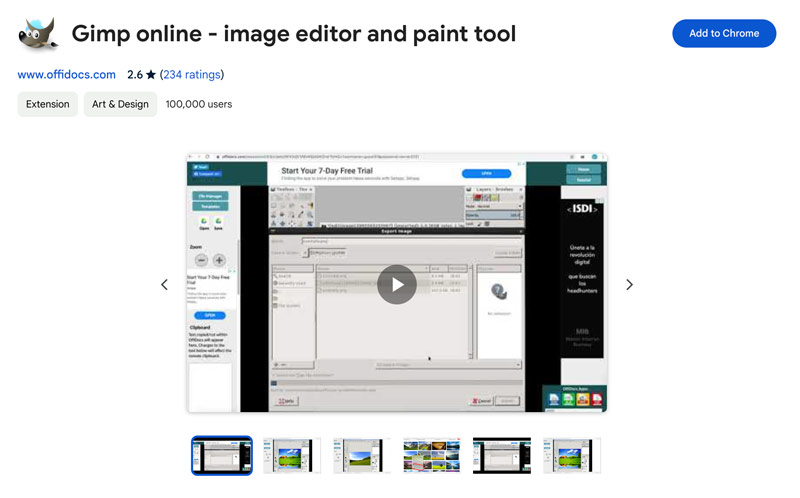
PROS
CONS
Editor fotografií Polarr je cloudový editor fotografií, který nabízí výkonnou sadu nástrojů v uživatelsky přívětivém rozhraní. Může se pochlubit jedinečnou funkcí místních úprav, která umožňuje přesnou kontrolu nad konkrétními oblastmi vaší fotografie. Shromažďuje různé filtry, předvolby a nástroje pro úpravu barev. Tento editor fotografií pro Chromebook vám navíc umožňuje snadno odstranit šum obrazu a zaostřit jej.
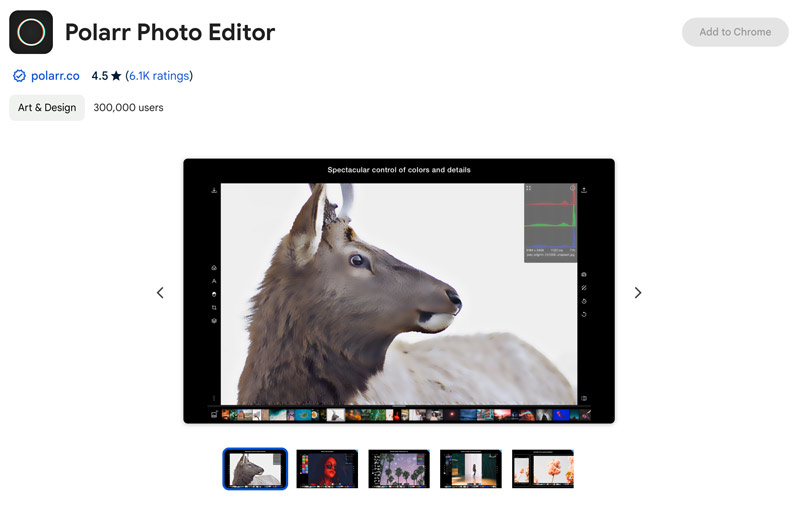
PROS
CONS
Fotopea je bezplatný online editor fotografií pro Chromebooky, který nabízí překvapivě výkonnou sadu nástrojů pro úpravy. Podporuje všechny běžně používané obrazové formáty a fotografie z aplikací Adobe Photoshop, GIMP, Sketch a CorelDRAW. Photopea vám umožní pokračovat v práci na vašich stávajících projektech upravených jinými nástroji a exportovat je do preferovaných formátů. Navíc je kompatibilní s různými styly vrstev, inteligentními objekty, textovými vrstvami, maskami a dalšími.
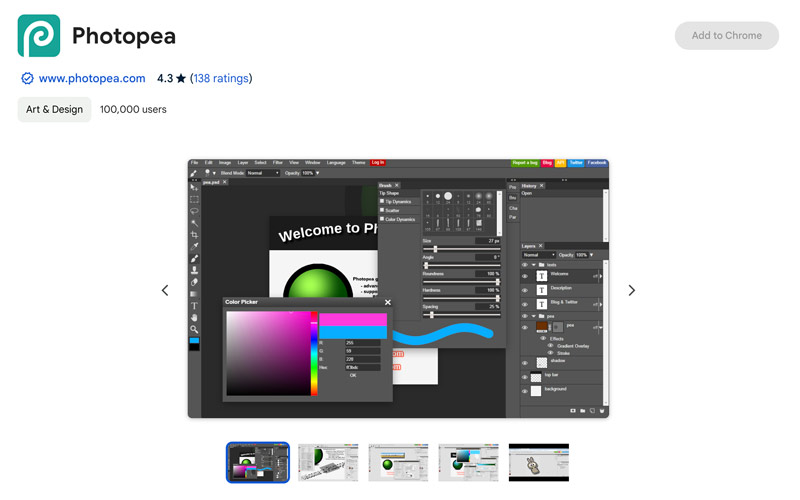
PROS
CONS
Výběr nejlepšího editoru fotografií pro váš Chromebook závisí na vašich konkrétních potřebách a rozpočtu. Pokud jste začátečník, Photoshop Express je dobrá volba. Pokud hledáte výkonnější editor fotografií s pokročilými funkcemi, GIMP nebo Photopea jsou dobrou volbou. A pokud potřebujete editor obrázků Chromebook speciálně pro třídění barev, Polarr Photo Editor je skvělá volba. Bez ohledu na to, jaké jsou vaše potřeby, existuje editor fotografií, který je pro vás ideální.
Když potřebujete upscalovat obrázek bez ztráty kvality, bezplatné online možnosti jako Aiseesoft Image Upscaler online může být skvělým řešením. Tento webový nástroj využívá technologii AI k inteligentnímu upscale obrázků a ke zvýšení jejich kvality. Své obrázky můžete zvětšit až 8x, takže jsou vhodné pro tisk nebo online použití. Je zcela zdarma a bez registrace, předplatného nebo vodoznaku.


Pokud chcete větší kontrolu a funkčnost, abyste mohli úpravy obrázků posunout na další úroveň, zkuste použít jeho pokročilou verzi pro stolní počítače, Aiseesoft AI Photo Editor.
100% bezpečné. Žádné reklamy.
100% bezpečné. Žádné reklamy.
Má Chromebook vestavěný editor fotografií?
Ano, Chromebooky mají v aplikaci Soubory vestavěný editor fotografií. Umožňuje provádět některé základní editační úkoly. Postrádá však pokročilejší funkce, jako jsou vrstvy, masky a selektivní úpravy.
Je Chromebook pro úpravu fotek lepší než Windows?
Pokud jste příležitostný uživatel, který potřebuje provádět pouze základní úpravy fotografií, pak může být Chromebook dobrou volbou. Pokud jste však seriózní fotograf, který potřebuje upravovat velké soubory nebo používat profesionální software, pak je lepší volbou notebook s Windows.
Používá Chromebook systém Windows?
Ne, Chromebooky neběží nativně se systémem Windows. Chromebooky běží na Chrome OS, operačním systému založeném na Linuxu, který byl navržen pro rychlost, zabezpečení a jednoduchost. Chrome OS primárně spoléhá na webové aplikace a aplikace pro Android, nikoli na aplikace pro Windows.
Proč investovat do čističky vzduchu?
V tomto článku se podíváme na 5 nejlepších editory fotografií pro Chromebooky. Můžete znát jejich klíčové vlastnosti, klady a zápory a pak se rozhodnout, který z nich je pro vás ten pravý.

Rychle zvětšujte a upravujte obrázky až na 4K v dávkách s širokou podporou různých formátů obrázků.
100% bezpečné. Žádné reklamy.
100% bezpečné. Žádné reklamy.